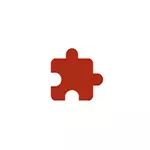
Se necessario, è possibile vietare l'installazione di estensioni cromate sia dal negozio ufficiale e da fonti di terze parti utilizzando l'editor del registro o l'editor dei criteri di gruppo locale, che verrà discusso ulteriormente nelle istruzioni. Attenzione: Quando si applica le impostazioni in esame, vedrai l'iscrizione è gestita dalla tua organizzazione in Google Chrome o questo browser è gestito dalla tua organizzazione.
Divieto delle estensioni del browser Chrome utilizzando l'editor del Registro di sistema
Questo metodo, in contrasto con il prossimo, è adatto per gli utenti di tutte le versioni correnti di Windows 10, 8.1 e Windows 7, incluso un editor di origine.
- Esegui l'editor del Registro di sistema. Per fare ciò, puoi premere i tasti Win + R. Sulla tastiera, entra Regedit. E premere INVIO.
- Vai a RegistryHKEY_LOCAL_MACHINE \ Software \ Policies
- Fare clic con il tasto destro del mouse sulla sezione ("Cartella") Policis e seleziona "Crea" - "Sezione". Specificare il nome di Google per questa sezione, al suo interno, creare una sottosezione chiamata Chrome.
- All'interno di questa sezione, crea una sottosezione denominata ExtensionStalallBlockList.
- Andando a questa sezione, nel riquadro destro dell'Editor della sezione, fare clic con il tasto destro del mouse e selezionare la voce di menu Crea contesto - "Parametro stringa" e impostare il nome " 1. "Per lui (senza citazioni).
- Fare doppio clic sul parametro appena creato e specificare il segno "Star" come valore - *

- Nella sezione Chrome, creare un parametro DWORD denominato BlockexternalExtensions. e significato 1..

Dopo che le azioni dell'espansione in Chrome cessano di essere installate sia dal WebStore ufficiale del Chrome che con i siti di terze parti.
Quando si tenta di installare un'estensione dal Chrome Store, verrà visualizzato un messaggio che l'azione è bloccata dall'amministratore anziché il pulsante di installazione abituale:
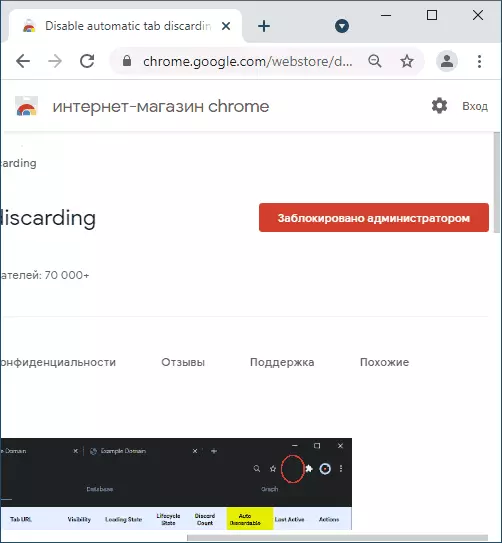
I parametri di espansione impostati al momento della modifica saranno disabilitati senza accendere, ma non verranno rimossi automaticamente.
Limitazione dell'installazione dell'estensione nell'editor dei criteri di gruppo locale
Per utilizzare questo metodo sul computer o sul laptop, viene installata una versione professionale o aziendale di Windows, in cui è presente l'editor dei criteri di gruppo locale.
- Scarica modelli di criteri di gruppo Chrome dal sito ufficiale https://dl.google.com/dl/opedl/chrome/policy/policy_templates.zip e disimballare l'archivio in una posizione comoda.
- Premere i tasti Win + R. accedere gpet.msc. e premere INVIO per eseguire l'editor dei criteri di gruppo locale.
- Vai a "Configurazione del computer" - "Modelli amministrativi".
- Nel menu, selezionare "Azione" - "Aggiungi ed elimina modelli".

- Nella finestra successiva, fai clic su "Aggiungi" e vai alla cartella Windows \ ADM \ ru-ru Nella cartella con i modelli non imballati, apri il file Chrome.Adm. Dopo aver chiudere la finestra Aggiungi template.
- Nell'editor dei criteri di gruppo locale, vai alla sezione "Configurazione del computer" - "Modelli amministrativi" - "Modelli amministrativi classici" - "Google" - "Google Chrome" - "Estensioni".
- Fare doppio clic su "Impostazione di una lista di estensione nera", impostare il valore "Abilitato", quindi nei parametri, fare clic sul pulsante "Mostra" e inserire il simbolo * nel campo "Valore", applicare le impostazioni.

- Abilitare la politica "Bloccare l'installazione di estensioni esterne".
